Wie behebt man den Fehler „PS4 kann nicht gestartet werden (CE-34335-8)“?
Der PlayStation 4-Fehlercode CE-34335-8 weist darauf hin, dass das System die Festplatte nicht erkennen kann, wodurch das Betriebssystem nicht gestartet werden kann. Dieses Problem, das dazu führt, dass die PS4 nicht startet, ist auf eine falsch installierte oder fehlerhafte Festplatte zurückzuführen.
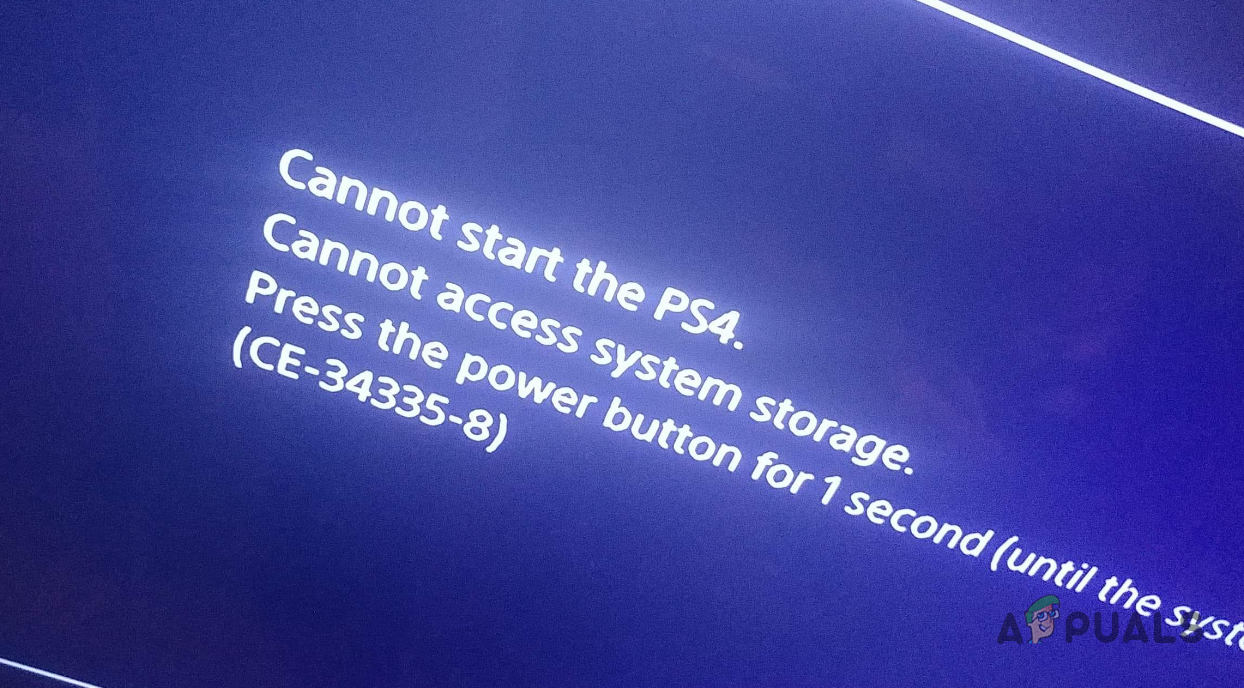 Der PS4-Fehlercode CE-34335-8 kann nicht gestartet werden
Der PS4-Fehlercode CE-34335-8 kann nicht gestartet werden
Um das Problem zu beheben, ersetzen Sie die Festplatte Ihrer PS4. Dazu müssen Sie die aktuelle Festplatte ausbauen und eine neue einbauen, was wir Ihnen in diesem Artikel erklären. Wenn Ihnen dieser Vorgang unangenehm ist, empfehlen wir Ihnen, den Austausch von einem Techniker in einer Reparaturwerkstatt durchführen zu lassen.
1. Installieren Sie die Festplatte neu
Wenn Sie auf den Fehlercode CE-34335-8 stoßen, besteht der erste Schritt darin, die vorhandene Festplatte Ihrer PS4 neu zu installieren. Dieses Problem tritt manchmal auf, wenn die Festplatte nicht richtig positioniert ist, wodurch die Systemerkennung verhindert wird.
Eine Neuinstallation der Festplatte sollte das Problem beheben. Befolgen Sie die nachstehenden Anweisungen, um fortzufahren:
- Schalten Sie zunächst Ihre PS4 aus und ziehen Sie das Netzkabel ab.
- Anschließend stellst du die PS4 auf den Kopf und entfernst die Abdeckung des Festplattenschachts, beginnend auf der rechten Seite. Wenn ein Aufkleber die Festplattenabdeckung bedeckt, können Sie ihn bedenkenlos entfernen, ohne dass die Garantie erlischt.
 Entfernen der Festplattenschachtabdeckung
Entfernen der Festplattenschachtabdeckung - Nehmen Sie dann einen Kreuzschlitzschraubendreher und entfernen Sie die Schraube, mit der er befestigt ist.
 Entfernen der Schraube der Montagehalterung
Entfernen der Schraube der Montagehalterung - Ziehen Sie nach dem Abschrauben die Montagehalterung ab.
 Entfernen der Festplattenhalterung
Entfernen der Festplattenhalterung - Entfernen Sie nun die vier Schrauben an der Montagehalterung (zwei auf jeder Seite).
 Entfernen der Schrauben der Montagehalterung
Entfernen der Schrauben der Montagehalterung - Wischen Sie anschließend die Festplattenanschlüsse mit einem weichen Tuch ab.
- Setzen Sie anschließend die Festplatte wieder in die Halterung ein und schrauben Sie sie fest.
- Bringe die Montagehalterung deiner PS4 wieder an.
- Bringen Sie abschließend die Festplattenabdeckung wieder an und schalten Sie Ihre PS4 ein.
- Überprüfen Sie, ob das Problem weiterhin besteht.
2. Ersetzen Sie die Festplatte
Wenn das Problem durch eine Neuinstallation der Festplatte nicht behoben wird, liegt das Problem nicht an einer fehlerhaften Installation. Stattdessen ist die Festplatte defekt und muss ausgetauscht werden.
Dieser Vorgang umfasst mehrere Schritte: Herunterladen der neuesten PS4-Systemsoftware für die neue Festplatte, Ersetzen der Festplatte und Installieren der Systemsoftware im abgesicherten PS4-Modus. Folge den Anweisungen unten.
2.1. Laden Sie die neueste Systemsoftware herunter
- Schließen Sie zunächst ein USB-Laufwerk an Ihren Computer oder Laptop an.
- Öffnen Sie dann das Datei-Explorer-Fenster.
 Datei-Explorer öffnen
Datei-Explorer öffnen - Klicken Sie anschließend mit der rechten Maustaste auf das USB-Laufwerk und klicken Sie auf Formatieren.
 Öffnen des Formatfensters
Öffnen des Formatfensters - Wählen Sie im Formatfenster im Menü „Dateisystem“ die Option „FAT32“ aus.
 Auswahl von FAT32
Auswahl von FAT32 - Klicken Sie dann auf Start, um das Laufwerk zu formatieren.
- Navigieren Sie anschließend zum USB-Laufwerk und erstellen Sie einen Ordner mit dem Namen PS4.
- Erstellen Sie im PS4-Ordner einen weiteren Ordner namens UPDATE. Achten Sie darauf, die Großschreibung beizubehalten.
- Laden Sie anschließend die PS4-Neuinstallationsdatei von herunter offizielle Quelle hier.
- Kopieren Sie die heruntergeladene Datei und fügen Sie sie in den UPDATE-Ordner ein.
- Das ist es. Sie können nun das USB-Laufwerk vom PC trennen.
2.2. Ersetzen Sie die Festplatte
- Trennen Sie die PS4 vom Stromnetz und legen Sie sie verkehrt herum ab.
- Entfernen Sie die Abdeckung des Festplattenschachts von der rechten Seite.
 Entfernen der Festplattenschachtabdeckung
Entfernen der Festplattenschachtabdeckung - Entfernen Sie dann die Schraube, die in der Montagehalterung befestigt ist.
 Entfernen der Schraube der Montagehalterung
Entfernen der Schraube der Montagehalterung - Nachdem Sie die Schraube entfernt haben, ziehen Sie an der Montagehalterung, um sie zu entfernen.
 Entfernen der Festplattenhalterung
Entfernen der Festplattenhalterung - Entfernen Sie die vier Schrauben an der Montagehalterung. Auf jeder Seite finden Sie zwei.
 Entfernen der Schrauben der Montagehalterung
Entfernen der Schrauben der Montagehalterung - Ersetzen Sie die Festplatte durch die neue.
- Schrauben Sie dann die vier Schrauben fest, aber achten Sie darauf, sie nicht zu fest anzuziehen.
- Setzen Sie anschließend die Montagehalterung wieder ein und achten Sie darauf, dass Sie es richtig herum anbringen.
- Setzen Sie die Schraube, mit der die Montagehalterung befestigt ist, wieder ein.
- Bringen Sie abschließend die Festplattenabdeckung wieder an.
2.3. Installieren Sie die Systemsoftware
- Nachdem Sie die Festplatte ausgetauscht haben, schließen Sie die PS4 an.
- Schließen Sie anschließend das USB-Laufwerk mit der Systemsoftware an die Konsole an.
- Halten Sie dann die Ein-/Aus-Taste gedrückt, bis Sie den zweiten Piepton hören, um in den abgesicherten Modus zu starten.
- Wählen Sie im Menü „Abgesicherter Modus“ die Option „PS4 initialisieren (Systemsoftware neu installieren)“.
 Neuinstallation der PS4-Systemsoftware
Neuinstallation der PS4-Systemsoftware - Warten Sie, bis die Systemsoftware installiert ist.
Dadurch sollte der CE-34335-8-Fehlercode auf Ihrer PS4 behoben werden. Wenn das Problem weiterhin besteht, liegt möglicherweise ein Fehler bei der Festplatteninstallation vor. Wir empfehlen, die Konsole zur fachmännischen Überprüfung in eine Reparaturwerkstatt zu bringen.

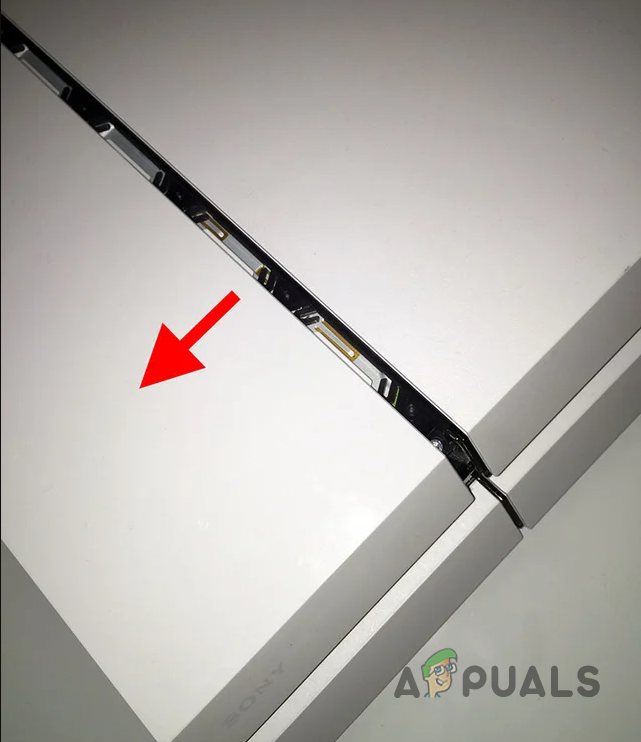 Entfernen der Festplattenschachtabdeckung
Entfernen der Festplattenschachtabdeckung Entfernen der Schraube der Montagehalterung
Entfernen der Schraube der Montagehalterung Entfernen der Festplattenhalterung
Entfernen der Festplattenhalterung Entfernen der Schrauben der Montagehalterung
Entfernen der Schrauben der Montagehalterung Datei-Explorer öffnen
Datei-Explorer öffnen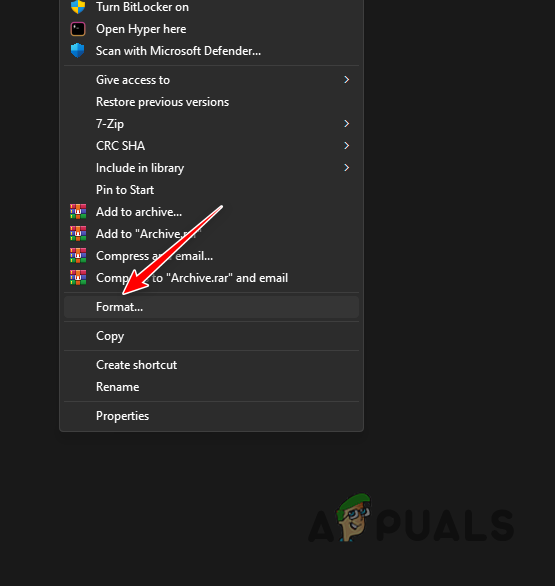 Öffnen des Formatfensters
Öffnen des Formatfensters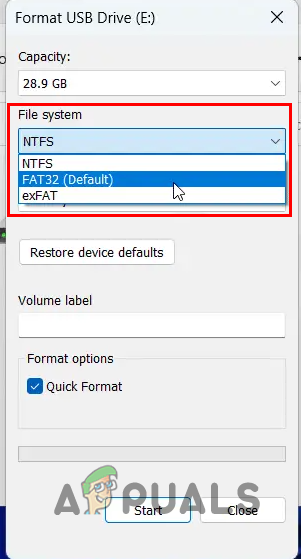 Auswahl von FAT32
Auswahl von FAT32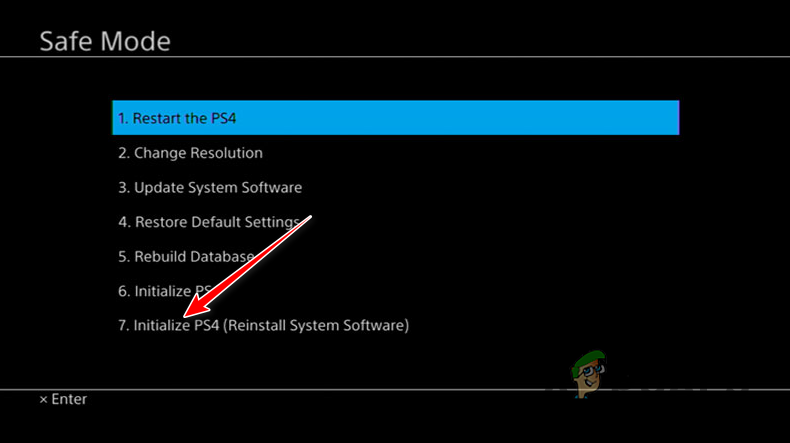 Neuinstallation der PS4-Systemsoftware
Neuinstallation der PS4-Systemsoftware




